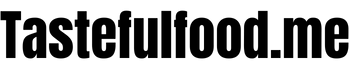Cara install game pcsx2 – Butuh obat nostalgia masa kecil? Yuk, siapkan emulator PCSX2 dan install game PS2 favorit kamu sekarang juga!
Dalam panduan ini, kami akan mengupas tuntas cara install PCSX2 beserta trik mengoptimalkannya untuk performa gaming terbaik.
Panduan Langkah demi Langkah Menginstal PCSX2: Cara Install Game Pcsx2
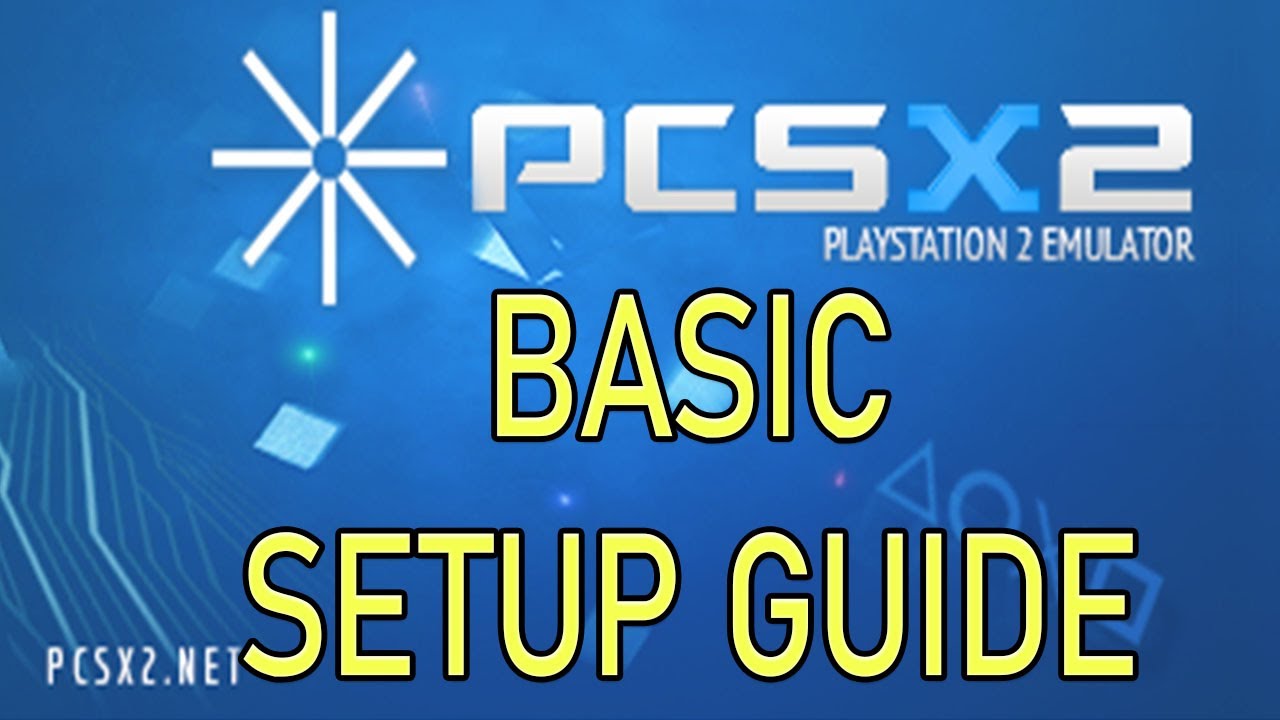
Bagi para penggemar game retro, emulator PCSX2 adalah alat yang wajib dimiliki untuk menghidupkan kembali pengalaman bermain PlayStation 2 di PC. Berikut panduan langkah demi langkah untuk menginstal PCSX2 dan mulai memainkan game PS2 favoritmu.
Download dan Instal Emulator
1. Kunjungi situs resmi PCSX2 dan unduh versi terbaru emulator untuk sistem operasi kamu.
2. Setelah unduhan selesai, buka file penginstal dan ikuti instruksi di layar. Pastikan untuk memilih lokasi instalasi yang sesuai.
Konfigurasi BIOS
Untuk memainkan game PS2, PCSX2 memerlukan file BIOS PlayStation 2. Kamu dapat mengekstrak file BIOS dari konsol PS2 milikmu sendiri atau mengunduhnya dari sumber online tepercaya.
1. Salin file BIOS ke folder “bios” di direktori instalasi PCSX2.
2. Buka PCSX2 dan buka menu “Config” > “Settings” > “System”.
3. Di bagian “BIOS”, pilih file BIOS yang baru saja kamu salin.
Konfigurasi Pengontrol
Untuk mengontrol game, kamu perlu mengonfigurasi pengontrol.
1. Hubungkan pengontrol kamu ke PC.
2. Buka PCSX2 dan buka menu “Config” > “Controllers”.
3. Pilih pengontrol kamu dari daftar dan konfigurasikan tombol sesuai keinginan.
Muat dan Mainkan Game
Sekarang, kamu siap memainkan game PS2!
1. Buka menu “File” > “Load ISO” dan pilih file ISO game yang ingin kamu mainkan.
2. Setelah game dimuat, klik tombol “Play” untuk memulai permainan.
Tips Tambahan
- Pastikan spesifikasi PC kamu memenuhi persyaratan minimum untuk menjalankan PCSX2 dengan lancar.
- Beberapa game mungkin memerlukan plugin tambahan agar dapat berjalan dengan benar. Kamu dapat mengunduhnya dari situs resmi PCSX2.
- Untuk pengalaman bermain yang optimal, gunakan pengontrol yang dirancang khusus untuk game PS2.
Persyaratan Sistem dan Pengaturan Optimal
Untuk menjalankan PCSX2 dengan lancar, ada beberapa persyaratan sistem yang perlu dipenuhi. Selain itu, kamu juga perlu mengoptimalkan pengaturan emulator untuk mendapatkan performa terbaik.
Persyaratan Sistem
- Minimum:
- CPU: Intel Core i3 atau AMD Ryzen 3
- RAM: 4 GB
- GPU: Nvidia GeForce GTX 1050 atau AMD Radeon RX 560
- OS: Windows 7 SP1 64-bit atau yang lebih baru
- Direkomendasikan:
- CPU: Intel Core i5 atau AMD Ryzen 5
- RAM: 8 GB
- GPU: Nvidia GeForce GTX 1060 atau AMD Radeon RX 570
- OS: Windows 10 64-bit atau yang lebih baru
Pengaturan Optimal, Cara install game pcsx2
Setelah memenuhi persyaratan sistem, kamu bisa mengoptimalkan pengaturan PCSX2 untuk mendapatkan performa terbaik. Berikut beberapa tips:
- Gunakan Renderer Grafik Vulkan:Renderer ini menawarkan performa yang lebih baik daripada renderer lainnya.
- Sesuaikan Resolusi Internal:Tingkatkan resolusi internal untuk meningkatkan kualitas grafis, tetapi jangan terlalu tinggi agar tidak mengurangi performa.
- Aktifkan Anti-Aliasing:Anti-aliasing dapat mengurangi jaggies (gigi gergaji) pada grafik, tetapi dapat mengurangi performa.
- Atur Filter Tekstur:Pilih filter tekstur yang sesuai dengan kebutuhanmu. Filter yang lebih tinggi akan meningkatkan kualitas tekstur, tetapi dapat mengurangi performa.
- Sesuaikan Pengaturan CPU:Atur jumlah thread CPU yang akan digunakan PCSX2. Lebih banyak thread dapat meningkatkan performa, tetapi juga dapat menyebabkan penggunaan CPU yang lebih tinggi.
Memecahkan Masalah Instalasi Umum
Menginstal PCSX2 biasanya berjalan lancar, tetapi terkadang pengguna dapat mengalami masalah. Berikut adalah beberapa masalah umum dan solusinya:
Jika Anda mengalami masalah lain saat menginstal PCSX2, jangan ragu untuk mencari bantuan di forum PCSX2 atau hubungi dukungan teknis.
Masalah Umum dan Solusinya
- Pesan kesalahan: “Missing DLL”
Solusi:Instal ulang PCSX2 dan pastikan Anda menginstal semua komponen yang diperlukan, termasuk DirectX dan Visual C++ Redistributable.
- Game mogok saat dijalankan
Solusi:Pastikan Anda memiliki versi BIOS yang benar untuk game yang Anda coba mainkan. Anda dapat mengunduh BIOS dari situs web PCSX2.
- Kinerja game lambat
Solusi:Coba sesuaikan pengaturan grafik PCSX2. Anda juga dapat mencoba meng-overclock komputer Anda.
Simpulan Akhir
Selamat! Kamu sudah siap bernostalgia dengan game-game PS2 kesayangan. Ingat, optimasi emulator adalah kunci untuk pengalaman bermain yang lancar. Jadi, jangan ragu untuk bereksperimen dengan pengaturan PCSX2 sesuai dengan spesifikasi komputermu.